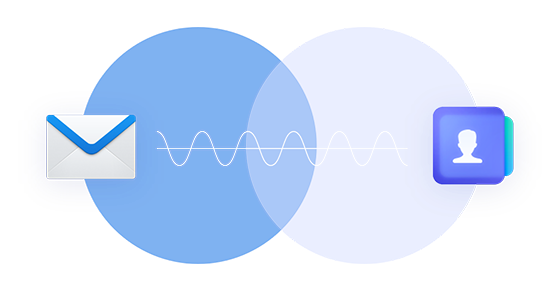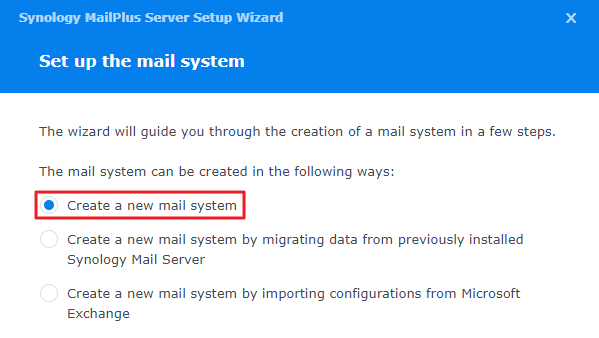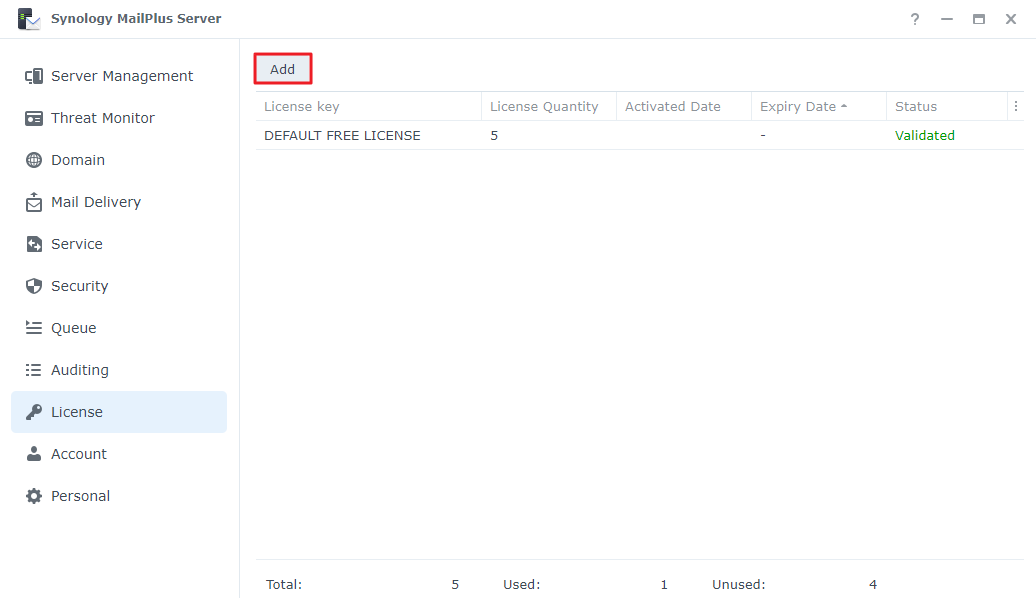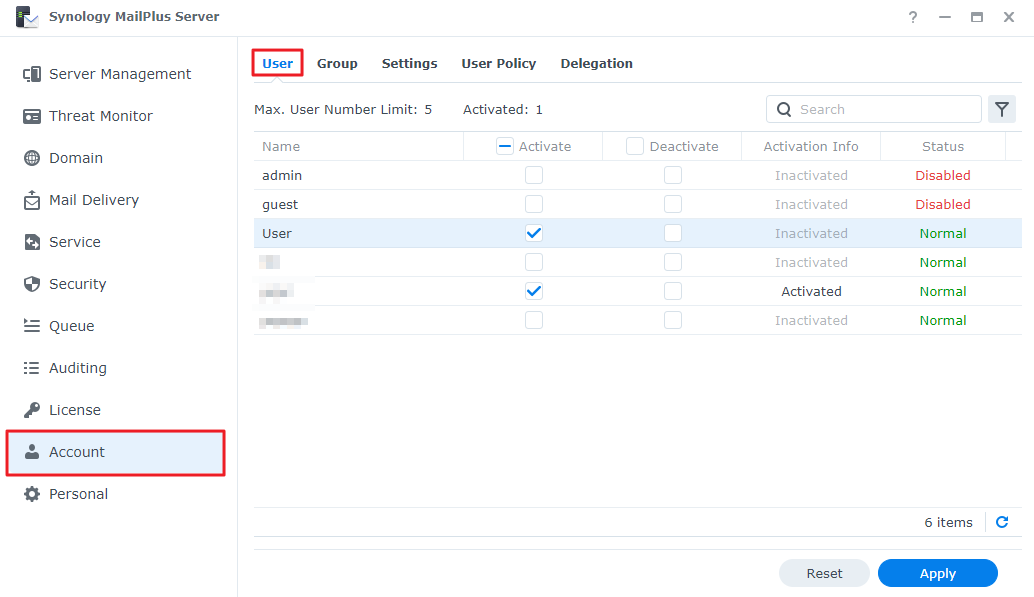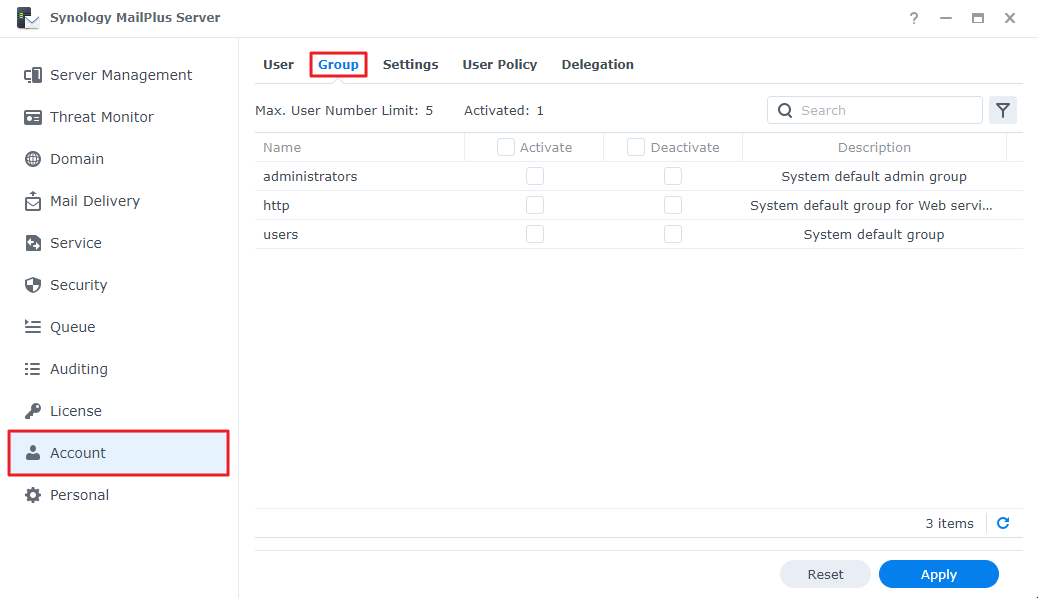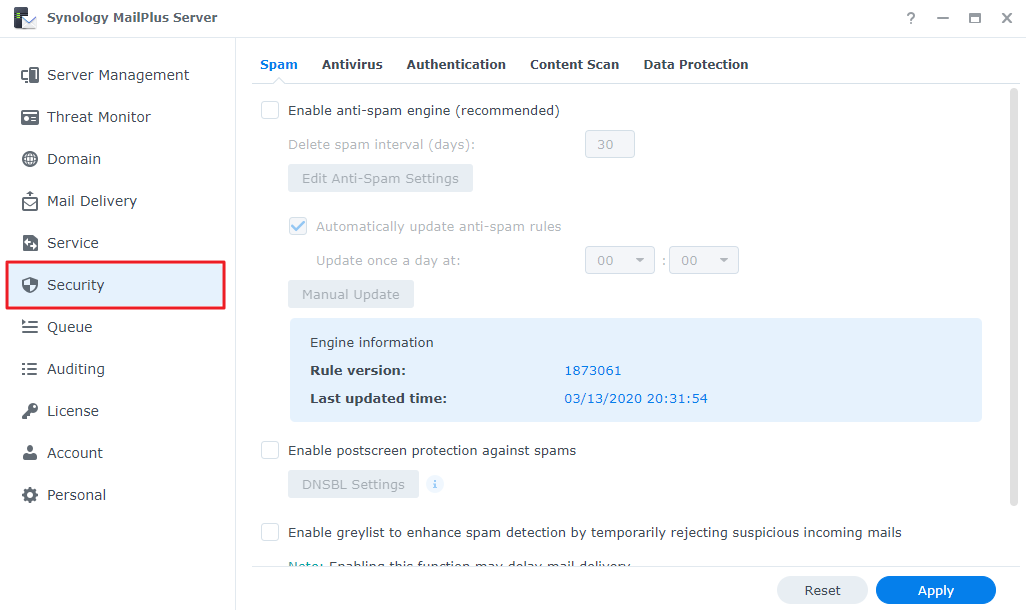|
Synology MailPlus 管理员快速入门指南什么是 Synology MailPlus 套件组合?Synology MailPlus 套件组合提供具有高可用性的高级安全邮件服务。此套件组合包含两个套件:MailPlus Server 和 MailPlus。MailPlus Server 是提供多种设置的管理控制台,而 MailPlus 是专为客户端设计的电子邮件平台。 通过 Synology MailPlus Server 套件,Synology NAS 可用作支持 SMTP、POP3 和 IMAP 协议的邮件系统。您可以在 Synology NAS 上集中管理用户帐户和归档电子邮件。Synology MailPlus 套件还可为 DSM 用户提供易于使用的网页版电子邮件客户端,方便其查看、管理和发送邮件。 为什么要使用 Synology MailPlus?
开始之前的准备
购买域并设置 DNS您必须先通过 DNS 服务提供商设置以下内容,然后才能设置 Synology MailPlus Server。请参阅本文或 MailPlus 管理员指南的第 2 章,以了解更多详细信息。
设置 MailPlus Server
获取用户许可证购买许可证MailPlus 许可证套件包含 5 个或 20 个电子邮件帐户,可通过 Synology 授权经销商购买。有关 MailPlus 许可证套件的详细信息,请参阅 MailPlus 许可页面。 安装许可证必须安装购买的许可证才能激活电子邮件帐户。
激活帐户管理联系人从套件中心下载 Synology Contacts 以管理通讯簿和联系人。Synology Contacts 提供了用于使用共享或个人通讯簿的选项。
有关配置和权限设置的详细信息,请参阅本文。 安全性备份和还原系统配置:使用 Hyper Backup 可将邮件系统配置备份到与 Synology MailPlus Server 兼容的 Synology NAS。详细信息包括以下内容:
邮箱和电子邮件:使用共享文件夹同步可将所有邮箱和电子邮件都同步到与 Synology MailPlus Server 兼容的 Synology NAS。 有关备份和还原的更多详细信息,请参阅本文。 |